
- Автор Stanley Ellington [email protected].
- Public 2023-12-16 00:20.
- Акыркы өзгөртүү 2025-01-22 16:04.
Чабыттоо панелин көрсөтүү үчүн сол жактагы тилкедеги > сөлөкөтүн чыкылдатыңыз. басыңыз Тапшырмалар папкасы . Ал сол жагындагы навигация панелинде Outlook.
Андан тышкары, Outlook'те тапшырмаларды кайдан табам?
Төмөнкү сол бурчунда Outlook терезеден, Дагы (…) чыкылдатып, анан чыкылдатыңыз Tasks . Менин астында Tasks жогорку сол бурчта, чыкылдатыңыз Tasks . Тизме гана көрсөтүүгө өзгөрөт милдеттер , башка жасала турган нерселер эмес. Экрандын оң жагындагы окуу панелин ачуу үчүн Көрүнүш→ Окуу панели → Оң тандаңыз.
Жогорудагыдан тышкары, Outlook'та тапшырма папкасын кантип түзөм? Бул бөлүм сиз түзгөн жеке тапшырма папкалары үчүн нускамаларды камтыйт.
- Чабыттоо панелинен Тапшырмаларды чыкылдатып, андан кийин бөлүшкүңүз келген папканы оң баскыч менен чыкылдатыңыз.
- Бөлүшүү > Тапшырмаларды бөлүшүү.
- Кимге кутучасына, бөлүшүү чакыруу билдирүүсүн алуучунун атын киргизиңиз.
- Кошумча, сиз Теманы өзгөртө аласыз.
Жогорудагыдан тышкары, Outlook 2016дагы тапшырмаларды кантип көрө алам?
Outlook 2016да тапшырмалар панелин ачыңыз
- Тапшырмалар панелин ачуу үчүн, төмөнкү багыттоо панелиндеги Тапшырмалар сөлөкөтүн чыкылдатыңыз. Тапшырма панели ачылат.
- Панелдин сол тарабындагы Менин тапшырмаларым рубрикасынын астында сиз эки суб-башкачаны көрөсүз, эмне кылуу жана тапшырмалар.
Тапшырмаларымды Outlook календарында кантип көрсөтсө болот?
6 Жооптор
- Календарыңызга өтүңүз.
- Тасмада, Көрүү дегенди басыңыз.
- Макет бөлүмүн издеңиз.
- Күнүмдүк тапшырмалар тизмесин басыңыз.
- Нормалдуу дегенди басыңыз.
- Күнүмдүк тапшырмалар тизмесин чыкылдатып, иретке келтирүү үчүн, мөөнөтүн тандаңыз.
Сунушталууда:
Southwest Түштүк Каролинага кайда учат?

ТҮШТҮК КАРОЛИНА, ТҮШТҮК АВИА АВИАЛАРЫ МЕНЕН ЖОЛУГУШКУЛА! САЛАМ, ПАЛМЕТТО МАМЛЕКЕТИ! Биз Southwest Airlines-биз жана биз 2011-жылдын 13-мартынан баштап сизге кызмат кылууга келе жатабыз! Биз 70- жана 71 -аэропортторубузда иштей баштайбыз, Гринвилл/Спартанбург (GSP) жана Чарлестон (CHS), ар бир аэропорттон жети күндүк учуу менен
Ларри Фицджералд колледжге кайда барган?

Питтсбург Пантерс футболу
Spirit Airlines Детройт шаарынан кайда учат?

Бул жайкы Рух Детройттон 20 багытты тейледи. S16дагы 20 маршруттун 19у боюнча Дельтанын конкурсу. Маршрут (Code, WF) Конкуренттер (WF) Форт Лодердейл (FLL, 15) 2 - Delta Air Lines (35), JetBlue Airways (7) Houston (IAH, 7) 2 - Delta Air Lines (33), United Airlines (32 ) Канзас -Сити (MCI, 7) 1 - Delta Air Lines (26)
Кырсыктан аман калуу үчүн учакта кайда отуруш керек?

Эгерде сиздин учак кыйраса, отуруунун эң коопсуз жери, кыязы, учактын артындагы жакын жердеги орундукта. Авиакырсыктар өтө сейрек кездешет, ошондуктан мындай окуялар көп боло бербейт. Бирок мурунку кыйроолор жана кыйроо сыноолорунун маалыматтары учактын арткы бөлүгү эң коопсуз экенин көрсөтүп турат
Tomcat webapps папкасы Ubuntu кайда?
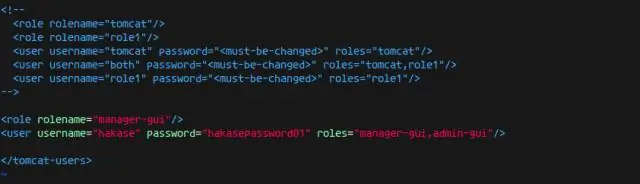
3 Жооп. tomcat webapps тамыры /var/lib/tomcat7/webapps/ жана сиз ага жумшак шилтемени /usr/share/tomcat7де орнотууну кааласаңыз болот: cd /usr/share/tomcat7/ln -s /var/lib/tomcat7/ webapps
